Como Baixar o WhatsApp no PC ou Notebook
Guia Rápido para Instalar o WhatsApp no Seu PC ou Notebook
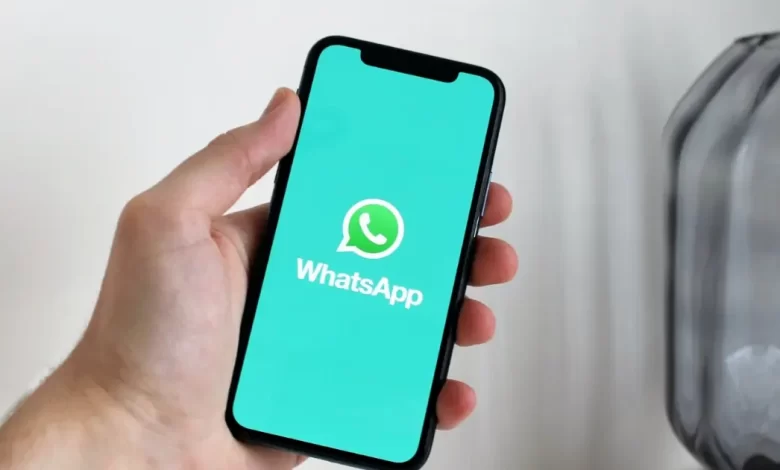
Uma das maiores invenções da tecnologia foi o aplicativo de mensagem instantânea, WhatsApp. Com ele você troca mensagens em uma velocidade absurda, bastando estar conectado com a internet, veja nesta publicação como baixar o WhatsApp no Pc ou Notebook.
Com certeza você já sabe como fazer o download do aplicativo no seu celular, mas o que poucas pessoas sabem é que também dá para baixar no computador.
Sem dúvidas que há inúmeras vantagens de se ter a ferramenta no PC. Por isso neste artigo, montamos um passo a passo de como fazer o download no seu notebook ou computador passando pelos modelos Windows e Mac.
Então se você quer saber como fazer é só acompanhar a leitura até o final.
Passo a passo de como baixar o WhatsApp no Pc ou Notebook.
Antes de mais nada, é necessário informar que existe uma central de ajuda da plataforma WhatsApp e qualquer dúvida que você tiver sobre o aplicativo, poderá acessar esta central e tirar suas dúvidas.
Feito este esclarecimento vamos te apresentar um passo a passo para o modelo Windows e um para o modelo Mac. Assim, você irá escolher o que é mais adequado para você. Então veja como fazer.
Windows
- A primeira coisa que você deverá fazer é acessar a loja oficial da Microsoft;
- Depois irá pesquisar na barra de busca pelo aplicativo WhatsApp;
- Clique no botão “instalar”;
- Assim que você fizer isso irá abrir uma caixa de pergunta pedindo para você abrir a loja oficial da Microsoft no aplicativo que já vem instalado no seu computador;
- Então toque na opção “abrir Microsoft Store”;
- Agora proceda com a instalação de forma automática;
- Abra o aplicativo no seu computador e proceda com todos os passos para o registro da sua conta;
- É necessário fornecer um número de celular válido, além de outros meios para contato;
- Feito todos os passos anteriores, basta abrir o aplicativo e começar a utilizar.
Lembrando que o sistema possui pré-requisitos. Você só irá conseguir instalar o WhatsApp no seu computador, Windows, se o sistema estiver na versão Windows 10.1.
A recomendação é que se você tiver outro sistema operacional, utilize o WhatsApp web através do seu navegador.
Para isso, basta:
- Acessar ou WhatsApp web no Google;
- Ler o QR Code com seu celular e pronto.
Mac
No sistema Mac, as coisas são um pouco diferentes. Você deverá:
- Abrir o navegador do seu computador e acessar a página de download do WhatsApp no site whatsapp.com;
- Depois você irá encontrar um arquivo específico para Mac, faça o download dele;
- Assim que terminar de baixar, abra o arquivo e siga corretamente todas as instruções de instalação.
- Abra o aplicativo se faça a sincronização com o seu celular;
- Com o WhatsApp aberto no seu iPhone, vá até os 3 pontinhos da página inicial no canto superior direito;
- Encontre a opção de aparelhos conectados;
- Depois clique em conectar um aparelho e faça a leitura do QR code no seu computador;
- Agora é só esperar a sincronização automática para começar a usar o WhatsApp no seu Mac.
Também existe uma outra maneira de através da App Store da Apple. Para isto, basta:
- Acessar App Store Apple e baixar o arquivo para Mac;
- Aguardar o download ser concluído, abrir o aplicativo e seguir todas as instruções de instalação.
É importante lembrar que assim como no sistema Windows, o sistema Mac também possui requisitos do sistema. Para utilizar o WhatsApp neste computador você deve possuir um Mac OS 11 ou uma versão mais atualizada do equipamento.
Caso você tenha outros sistemas operacionais, o recomendado é utilizar o WhatsApp web, seguindo as instruções que já compartilhamos: basta abrir o WhatsApp web no navegador e fazer a leitura do QR Code para utilizar o aplicativo.
Veja também:
Como apagar todos os e-mails do Gmail pelo celular.
Quais as vantagens de ter o WhatsApp no computador
O WhatsApp, sendo uma ferramenta poderosa da comunicação virtual, entrega inúmeras vantagens ao utilizar através do seu computador.
A primeira coisa é que o seu celular ficará disponível na maior parte do tempo, sem que você precise abrir o aplicativo o dia inteiro para checar as novas notificações.
Através do computador, o mensageiro poderá ficar aberto e os seus dados ficarão salvos para que o login seja feito automaticamente. Desta forma, não é necessário fazer o reconhecimento do QR Code todas as vezes que abrir o aplicativo no seu PC ou notebook.
Outra vantagem é que ele é mais fácil de mexer, também existe a possibilidade de fazer chamadas de vídeo, assim como no celular, porém com uma qualidade melhor.
Você também irá utilizar o teclado do seu computador para mandar as mensagens, facilitando a digitação e trocando informações de forma mais rápida.
Com isto, podemos citar várias outras vantagens, como:
- O envio de fotografias e vídeos em alta resolução;
- A possibilidade de fazer chamadas com mais qualidade;
- As reuniões não precisam estar restritas ao WhatsApp Business;
- Quando seu celular não estiver conectado, o WhatsApp no computador irá funcionar de modo normal.
Trata-se não apenas de vantagens, mas também uma questão de segurança, pois caso o seu celular seja roubado, você poderá utilizar o WhatsApp através do PC para comunicar o ocorrido e também bloquear o aplicativo no smartphone.
Conclusão
Espero que nesta publicação voce tenha aprendido como Baixar o WhatsApp no Pc ou Notebook.
Realizar o download e a instalação do mensageiro no seu PC ou notebook, não é uma tarefa complicada nem difícil. Você só precisa seguir o passo a passo que compartilhamos com você.
E como dissemos, há inúmeras vantagens de utilizar WhatsApp no computador, pois além da tela ser maior, você conta com recursos com mais qualidade do que no celular, podendo igualmente fazer chamadas de vídeo e compartilhar arquivos e vídeos em alta resolução.
Esta pode ser uma alternativa muito interessante para quem não gosta de passar o dia inteiro conectado ao celular, utilizando a ferramenta WhatsApp através do computador e checando as mensagens quando necessário.
Esperamos que este conteúdo tenha te ajudado, não se esqueça de compartilhar com seus amigos todas essas informações.





